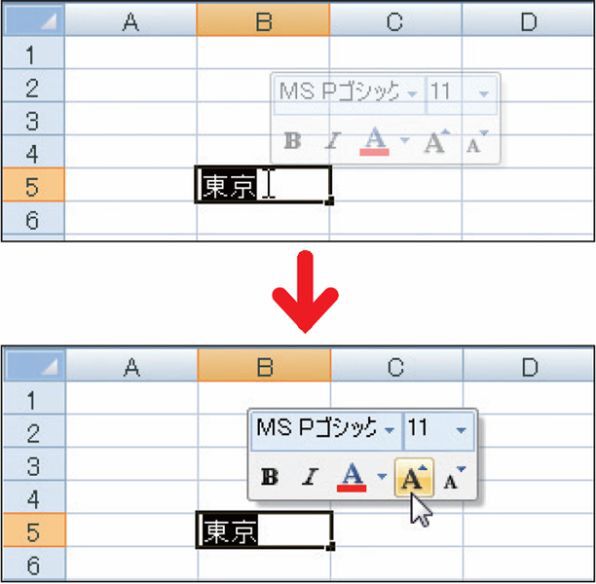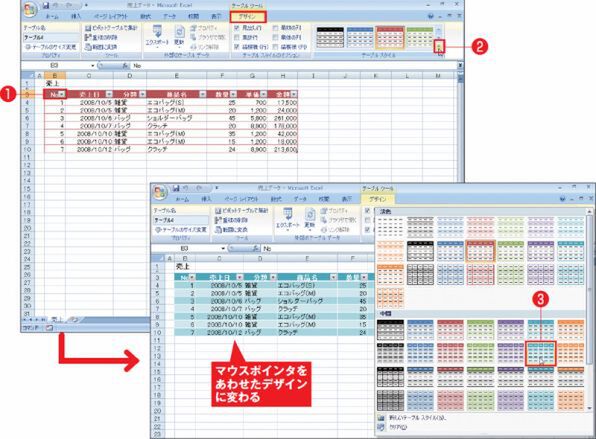ミニツールバー
――書式変更がすばやくできる!
「ミニツールバー」は文字の書式を設定するボタンが集められたもので、状況に応じてセルの近くに自動的に表示される。
例えば、セル内で文字列を選択するとすぐそばにミニツールバーが半透明の状態で表示される。
マウスポインタをミニツールバーに重ねるとはっきりと表示され、ミニツールバー上の文字のサイズやフォントを変えるボタンが利用できる。
本来、文字の書式を設定するには、[ホーム]タブに切り替えてそれぞれのボタンから行なう必要があるが、ミニツールバーはどのタブが表示されていても利用できる。
ライブプレビュー
――変更後のデザインをすぐに確認できる!
「ライブプレビュー」は、表やグラフ、図形などの見た目を変更するときに働く機能。従来のバージョンのExcelでは実際に新しい色を設定してみて確認するしかなかったが、Excel 2007では、マウスポインタを重ねるだけで新しい色のイメージが確認できる。
例えばテーブルに罫線をつけたり色をつける場合、一覧の色やデザインにマウスポインタを合わせるだけでテーブルが一時的にその色に変わる。
ライブプレビューを使ってデザインを変更する手順
(1) テーブル内のセルをクリックすると[デザイン]タブが開く。「テーブルスタイル」グループの(2)[その他]をクリック。
スタイルの一覧が表示される。(3)各スタイルにマウスポインタを合わせるだけで、そのスタイルが設定されたときの状態を確認することができる。スタイルをクリックすると確定する。
(次ページ、すべてのスタートは「Officeボタン」に続く)

この連載の記事
-
第5回
ビジネス
桁数を上手く扱えれば、「Excel 2007」でさらに仕事がはかどる! -
第4回
ビジネス
計算時はここに注意 これで「Excel 2007」で仕事がはかどる! -
第3回
ビジネス
美麗が簡単なグラフ機能 「Excel 2007」で仕事がはかどる! -
第2回
ビジネス
進化したスタイル&編集機能 「Excel 2007」で仕事がはかどる! -
ビジネス
使おう「Excel2007」 冬期集中講座 - この連載の一覧へ